Благодаря мастеру-помощнику поиск удаленных данных с помощью этой утилиты возможен непосредственно во время старта программы. Можно выбрать тип искомой информации (документы, музыка, все типы файлов) и место их расположения, включая сменные накопители.
Однако, чтобы получить расширенные возможности, все манипуляции лучше производить из главного окна программы.
Поиск удаленных файлов
Recuva позволяет производить поиск на всех локальных дисках или только на одном из них. В том случае, если поиск следует производить в определенной папке, необходимо полностью ввести путь в строке поиска. Также туда можно вставить имя файла или его часть.
Если надо найти файлы определенного типа, в поиске можно прописать расширение, например, .mp3. Можно также искать только аудио, видео, изображения — необходимо просто нажать кнопку в виде стрелочки рядом со строкой поиска. После нажатия кнопки «Анализ» начнется сканирование системы.

КАК ВОССТАНОВИТЬ УДАЛЕННЫЕ ФАЙЛЫ 2021 | RECUVA
Если в настройках программы добавить Recuva в контекстное меню, поиск будет производиться без запуска программы. Также это позволяет искать данные в определенной директории, для этого придется найти папку, в которой следует восстановить файлы, кликнуть по ней правой клавишей мыши для вызова контекстного меню и нажать «Поиск удаленных файлов».
Результаты поиска отображаются списком. Найденные файлы помечаются иконками зеленого, желтого и красного цвета, информирующими о состоянии: отличное, плохое и утрачен. Список можно сортировать по разным параметрам, для этого следует кликнуть правой клавишей мыши по любому найденному объекту и выбрать соответствующий пункт в появившемся меню. Во вкладке «Сводка» будет отображаться папка, где находился удаленный файл, его размер, время создания и изменения. По желанию результаты поиска могут демонстрироваться в виде древовидного списка или миниатюр, эти настройки производятся в пункте «Общие».

Восстановление
В результатах поиска необходимо выставить флажки напротив требуемых объектов и кликнуть на «Восстановить».
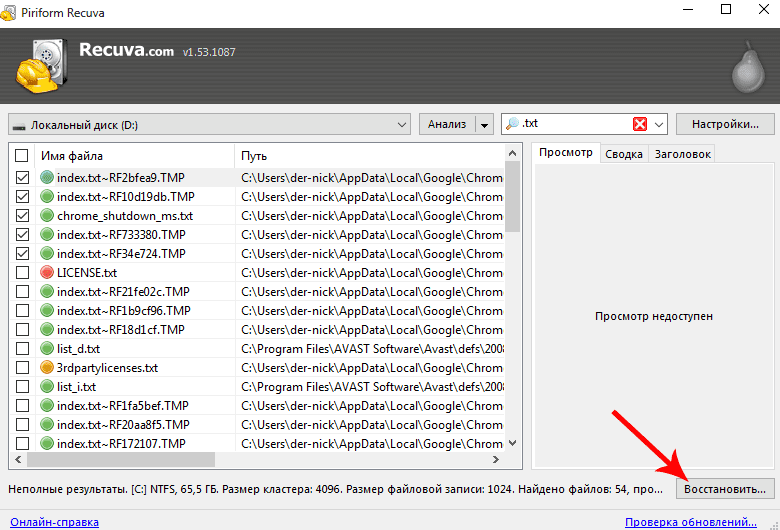
Программа предложит выбрать место хранения файлов. В зависимости от количества файлов, их состояния и размера процедура восстановления длится от нескольких секунд до пары часов. По окончанию процедуры появится окно с отчетом.
Когда не удалось восстановить файлы
Если искомые файлы были скрытыми или системными, для их восстановления необходимо перейти в настройки и в подменю «Действия» поставить флажки напротив соответствующих пунктов. Решить проблему можно, активировав там же «Глубокое сканирование».
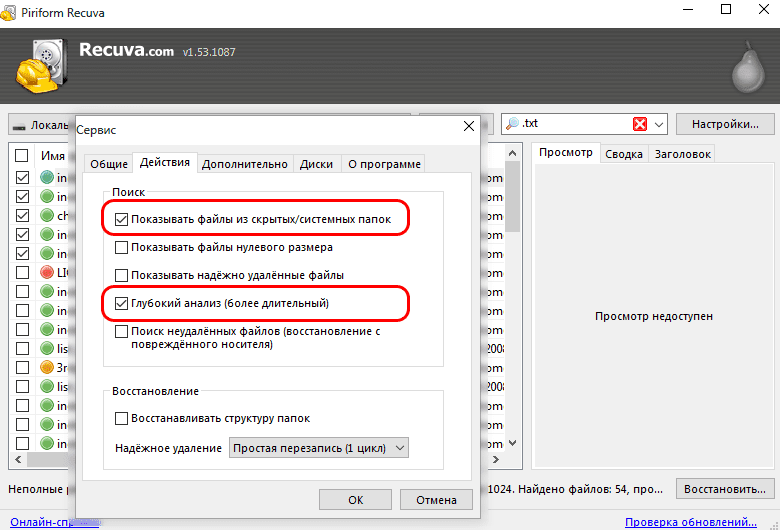
Recuva — восстановление данных и файлов после удаления или сбоев.
- Как установить на Windows
- Как настроить программу
- Как надежно удалить файлы
- Как восстановить удаленные файлы
- Как восстановить файлы с поврежденных носителей
- Как восстановить файлы с внешних устройств
- Professional версия программы
- Ошибки программы и их устранение
- Обзор официального сайта
- Наверх ↑
- Поиск файлов
- Восстановление файлов
- Настройки сканирования
- Отзывы пользователей
Источник: recuva-pro.ru
Инструкция по использованию Recuva
Recuva — бесплатная программа для восстановления удаленных файлов. Благодаря своим уникальным алгоритмам, recuva поможет вам восстановить потерянные данные с любых носителей — жесткого диска компьютера или ноутбука, флешки, смартфона, камеры, mp3-плеера и любых других. Т.к. у многих пользователей возникают вопросы как правильно пользоваться Recuva, мы написали для вас эту пошаговую инструкцию.
Сначала скачайте последнюю версию программы и установите её на свой компьютер.
Шаг 1: Выбираем тип восстанавливаемых файлов
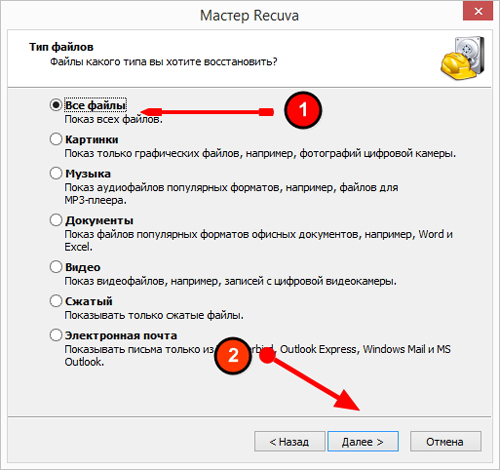
После установки и запуска программы выберете тип восстанавливаемых данных. Если вы, к примеру, хотите восстановить только музыку, удаленную с флешки, выбирайте третий пункт. Если же желаете увидеть все найденные к восстановлению данные, оставляйте флажок на первом пункте «все файлы», и нажимайте «далее».
Шаг 2: Указываем расположение восстанавливаемых данных
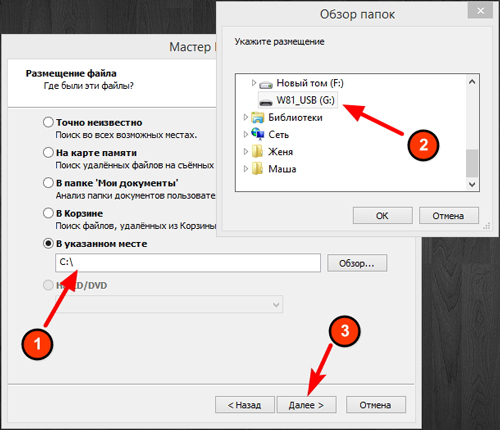
Если вы точно знаете месторасположение удаленных файлов (в нашем примере — это флешка), выбирайте пятый пункт «В указанном месте», отмечайте двойным кликом в появившемся списке нужный диск/папку и нажимайте «Далее».
Шаг 3: Начинаем сканирование файлов
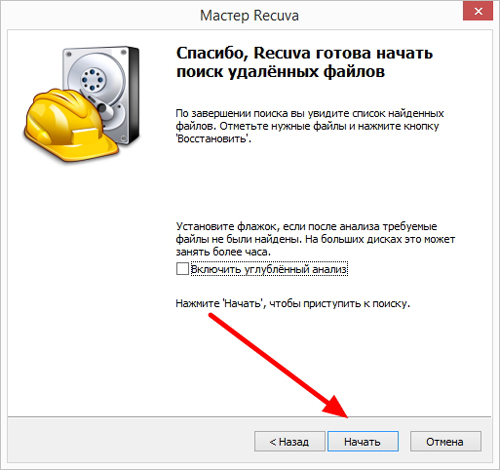
После того, как вы выбрали нужный диск/папку, перед вами появится окно завершения работы мастера Recuva, где он предложит вам включить углубленный анализ.
При первичном проходе делать этого не рекоммендуется, т.к. включение данной функции сильно увеличит время сканирования, при этом результаты не факт что будут отличаться. Так что оставляйте пока как есть и нажимайте «Начать».
Шаг 4: Выбираем восстанавливаемые фалы
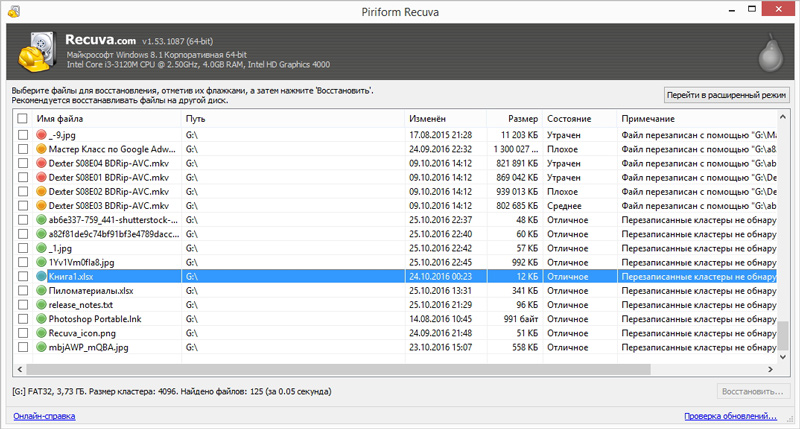
После того, как закончится сканирование, перед вами появится окно в найденными удаленными файлами.
Как видите, есть три типа цветовой индикации найденных файлов — красные (восстановить не получится), желтые (возможно частичное восстановление) и зеленые (могут быть восстановлены полностью).
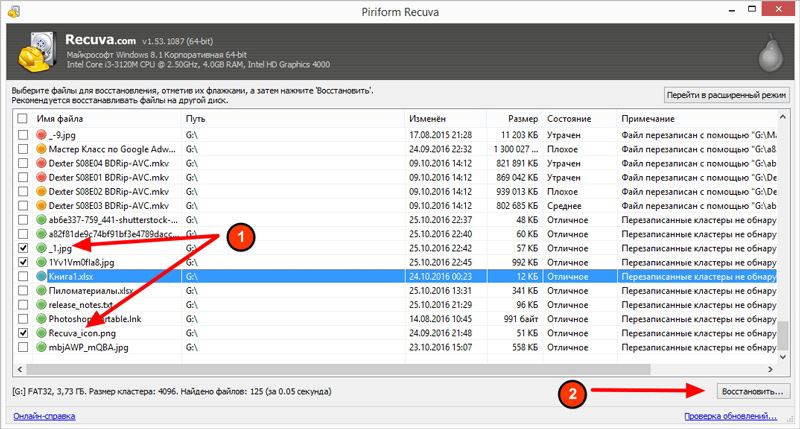
Отмечайте искомые файлы, нажимайте «Восстановить…» и выбирайте папку, куда будут помещены восстановленные файлы.
Поздравляем — восстановление удаленных файлов завершено, но это ещё не всё. Recuva также умеет надежно удалять данные без возможности восстановления!
Надежно удаляем файлы при помощи Recuva
В том же окне выбора файлов отметьте те, которые хотите удалить навсегда, вызовите правой кнопкой мыши контекстное меню и выбирайте пункт «Надежно удалить отмеченные». Через некоторое время Recuva удалит эти файлы без возможности восстановления.
У вас остались вопросы или непонятные моменты? Вы хотите высказать свое мнение или пожелания? Пишите их в комментарии, и мы обязательно ответим!
Источник: recuva.su
Recuva — восстановление удаленных файлов

Бесплатная программа Recuva — одно из самых популярных средств для восстановления данных с флешки, карты памяти, жесткого диска или другого накопителя в файловых системах NTFS, FAT32 и ExFAT с хорошей репутацией (от тех же разработчиков, что и известная всем утилита CCleaner).
Процесс восстановления удаленных файлов с помощью Recuva
После запуска программы, автоматически откроется мастер восстановления, а если его закрыть, то откроется интерфейс программы или так называемый расширенный режим.
Примечание: если Recuva запустилась на английском языке, закройте окно мастера восстановления, нажав кнопку Cancel, зайдите в меню Options — Languages и выберите русский язык.
Отличия не особо заметные, но: при восстановлении в расширенном режиме вам будут доступен предварительный просмотр поддерживаемых типов файлов (например, фото), а в мастере — просто список файлов, которые можно восстановить (но при желании, из мастера можно переключиться в расширенный режим).
Процедура восстановления в мастере состоит из следующих шагов:
- На первом экране нажмите «Далее», а затем укажите тип файлов, которые нужно найти и восстановить.

- Укажите место, где эти файлы находились — это может быть какая-то папка, из которой они были удалены, флешка, жесткий диск и т.п.

- Включите (или не включайте) углубленный анализ. Рекомендую включить — хотя в этом случае поиск происходит дольше, но, возможно, удастся восстановить больше потерянных файлов.

- Дождитесь окончания поиска (на флешке 16 Гб USB 2.0 занял около 5 минут).

- Выберите файлы, которые требуется восстановить, нажмите кнопку «Восстановить» и укажите место сохранения. Важно: не сохраняйте данные на тот же накопитель, с которого происходит восстановление.

Файлы в списке могут иметь зеленую, желтую или красную пометку в зависимости от того, насколько хорошо они «сохранились» и с какой вероятностью их возможно восстановить.

Однако, иногда удачно, без ошибок и повреждений восстанавливаются и файлы, отмеченные красным (как на скриншоте выше), т.е. не следует их пропускать, если там что-то важное.
При восстановлении в расширенном режиме процесс не сильно сложнее:
- Выберите накопитель, на котором нужно найти и восстановить данные.
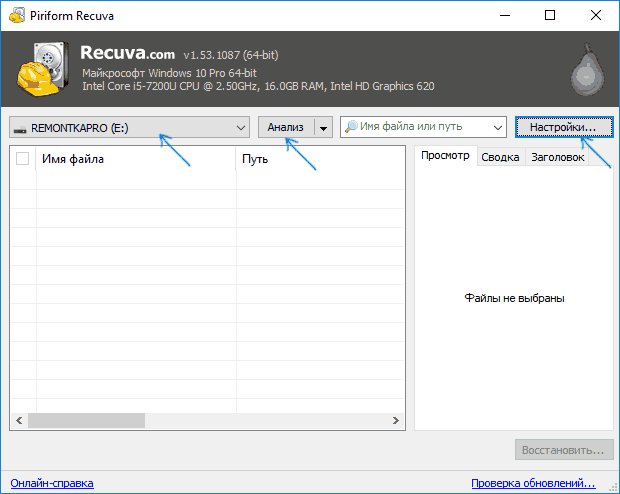
- Рекомендую зайти в Настройки и включить глубокий анализ (остальные параметры по желанию). Опция «Поиск неудаленных файлов» позволяет попробовать восстановить нечитаемые файлы с поврежденного накопителя.

- Нажмите кнопку «Анализ» и дождитесь завершения поиска.
- Отобразится список найденных файлов с возможности предварительного просмотра для поддерживаемых типов (расширений).

- Отметьте файлы, которые нужно восстановить и укажите место сохранения (не используйте тот накопитель, с которого происходит восстановление).
Я тестировал Recuva с флешкой с фотографиями и документами, отформатированной из одной файловой системы в другую (стандартный мой сценарий при написании обзоров программ для восстановления данных) и с еще одним USB-накопителем, с которого просто были удалены все файлы (не в корзину).
Если в первом случае нашлось лишь одно фото (что странно — ожидал либо ни одного, либо все), во втором — все данные, которые находились на флешке до удаления и, несмотря на то, что некоторые из них были отмечены «красным», все они были успешно восстановлены.
Источник: remontka.pro